スマートフォンを使っていると、「電波が悪くて通話が途切れたり、インターネットが遅かったり」といった問題に悩まされることがありますよね。そんな時、まず確認したいのがAndroidのアンテナ状態です。この記事では、Androidスマートフォンのアンテナ確認方法を初心者向けにわかりやすく解説します。
Androidのアンテナ確認方法とは?
Androidスマートフォンのアンテナ状態を確認する方法は、実はとても簡単です。特別な設定やアプリを使わなくても、スマートフォンの設定画面から直接確認できます。
電波状態をチェックする方法
まず最初に確認したいのは、スマートフォンの電波状態です。Androidでは画面上部にあるステータスバーにアンテナのマークが表示されます。このアンテナの本数が多ければ多いほど、電波状態が良好であることを意味します。しかし、マークが少ない場合や、全く表示されない場合は、電波が弱い可能性があります。
ネットワーク設定を確認する方法
次に、ネットワーク設定を確認する方法です。これを行うことで、自分が接続しているネットワークの状況を詳しく知ることができます。ネットワーク設定を開くには、次の手順を踏みましょう。
- スマートフォンの「設定」アプリを開く。
- 「ネットワークとインターネット」を選択。
- 「モバイルネットワーク」を選んで、ネットワーク状態を確認。
ここで、モバイルデータがオンになっているか、さらに電波強度を示すバーがどのような状態かも確認できます。もしこの画面でネットワーク接続が不安定であれば、再起動や機内モードのオン・オフを試してみると、改善されることがあります。
電波強度を数値で確認する方法
さらに詳しく確認したい場合、Androidには電波強度を数値で表示する「エンジニアリングモード」という隠し機能もあります。こちらを使えば、アンテナの状態をより精密に把握できます。
エンジニアリングモードを開くには、まず電話アプリを開き、次に以下の番号を入力します
- *#*#4636#*#
すると、電波強度や接続している基地局の情報が表示されます。これにより、より正確にアンテナ状態を確認することができます。
アンテナ状態が悪い時の対処法
アンテナの状態が悪いとき、まず試すべき方法をいくつか紹介します。
再起動してみる
最も簡単で効果的な方法が、スマートフォンを再起動することです。再起動をすることで、通信設定がリセットされ、電波が改善されることがあります。
機内モードを試す
次に試すべき方法は、機内モードのオン・オフです。機内モードをオンにしてから、数秒後にオフにすると、再び電波を取得することができる場合があります。
ネットワーク設定のリセット
それでも改善しない場合は、ネットワーク設定のリセットを行いましょう。これにより、Wi-Fiやモバイルデータの設定が初期化され、接続問題が解消されることがあります。
よくある質問や疑問
Q1: Androidのアンテナ状態が表示されない場合はどうすればよいですか?
もしアンテナが表示されない場合、まず「設定」から「ネットワークとインターネット」の設定を確認してください。何らかの不具合で表示されていないことがありますが、再起動やネットワーク設定のリセットを行うことで解消することが多いです。
Q2: 電波が弱いとき、Wi-Fiの利用を検討した方がいいですか?
はい、電波が弱いと感じた場合、Wi-Fiの利用を検討することをおすすめします。Wi-Fiを利用すれば、モバイル回線の影響を受けずに安定したインターネット接続が可能です。
今すぐ解決したい!どうしたらいい?
いま、あなたを悩ませているITの問題を解決します!
「エラーメッセージ、フリーズ、接続不良…もうイライラしない!」
あなたはこんな経験はありませんか?
✅ ExcelやWordの使い方がわからない💦
✅ 仕事の締め切り直前にパソコンがフリーズ💦
✅ 家族との大切な写真が突然見られなくなった💦
✅ オンライン会議に参加できずに焦った💦
✅ スマホの重くて重要な連絡ができなかった💦
平均的な人は、こうしたパソコンやスマホ関連の問題で年間73時間(約9日分の働く時間!)を無駄にしています。あなたの大切な時間が今この悩んでいる瞬間も失われています。
LINEでメッセージを送れば即時解決!
すでに多くの方が私の公式LINEからお悩みを解決しています。
最新のAIを使った自動応答機能を活用していますので、24時間いつでも即返信いたします。
誰でも無料で使えますので、安心して使えます。
問題は先のばしにするほど深刻化します。
小さなエラーがデータ消失や重大なシステム障害につながることも。解決できずに大切な機会を逃すリスクは、あなたが思う以上に高いのです。
あなたが今困っていて、すぐにでも解決したいのであれば下のボタンをクリックして、LINEからあなたのお困りごとを送って下さい。
ぜひ、あなたの悩みを私に解決させてください。
まとめ
Androidスマートフォンのアンテナ状態を確認する方法は非常に簡単で、いくつかの基本的な操作を覚えるだけで問題解決に役立ちます。もし電波が悪いと感じたら、まずは再起動や機内モードのオン・オフを試してみてください。それでも改善しない場合は、ネットワーク設定のリセットやエンジニアリングモードを利用して、電波強度を確認することができます。
他にも疑問やお悩み事があればお気軽にLINEからお声掛けください。


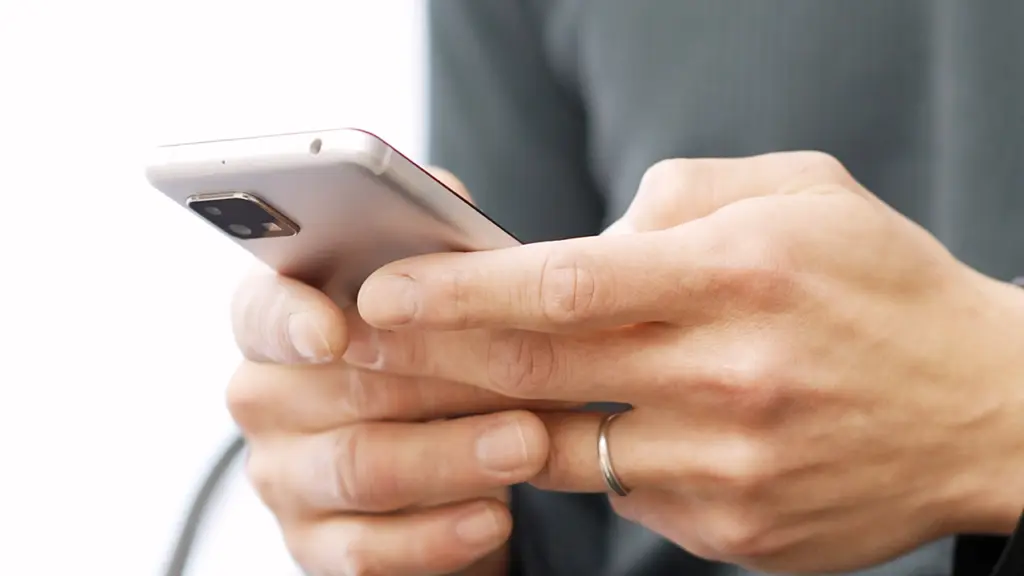



コメント